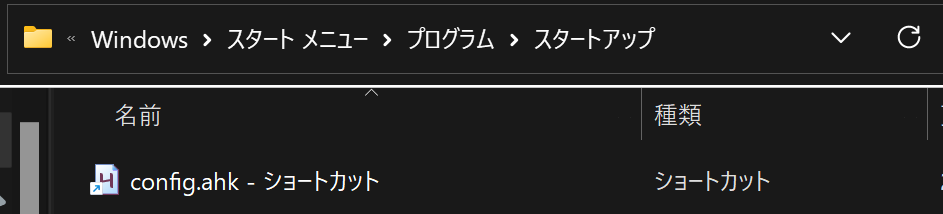CapsLock+WASDを↑←↓→にする方法

概要
頻繁に使用する矢印キーは右の小指で押しづらい位置にあるのに、最も要らないCapsLockキーはとても押しやすい位置にあります。そしてCapsLockの隣には移動でおなじみのWASDキーがあります。CapsLock+WASDを↑←↓→にするのは必然です。必ず設定しましょう。
- Change KeyでCapsLockキーをF13キーと認識させる
- AutoHotkeyでF13+WASDを↑←↓→にする
Change Key
後述するAutoHotkeyではCapsLockを認識できないことがあるので、別のソフトを使ってF13として認識させます。
- 窓の杜からインストールします。
- Change Keyを管理者権限で起動し、CapsLockキーを選択します。
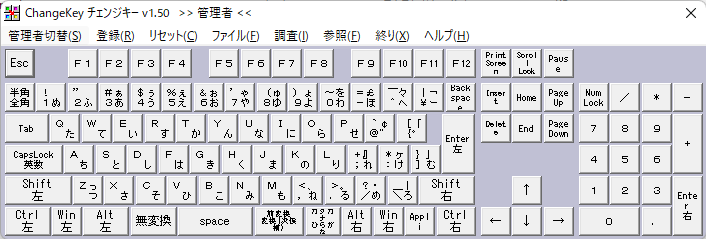
- 右上のscan codeをクリックします。
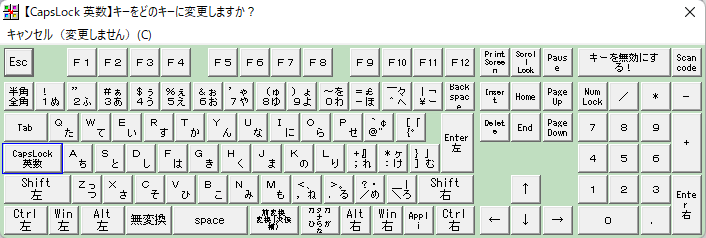
- F13のスキャンコードである0064を入力します。
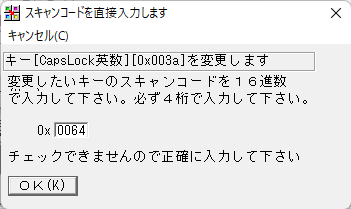
- 「登録」してから「終了」します。